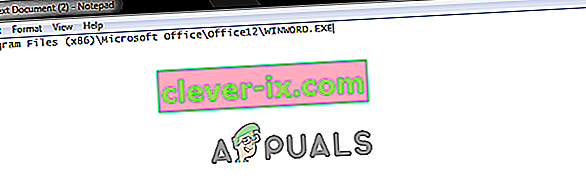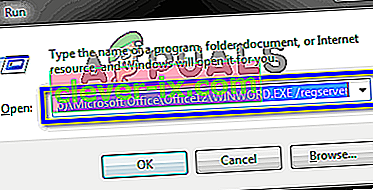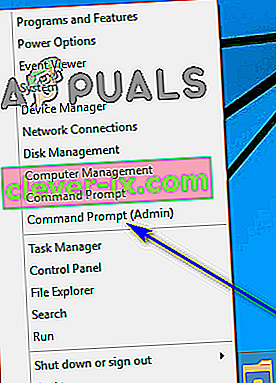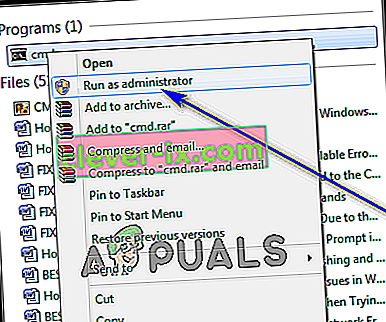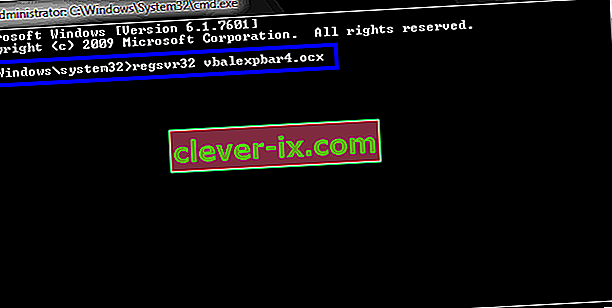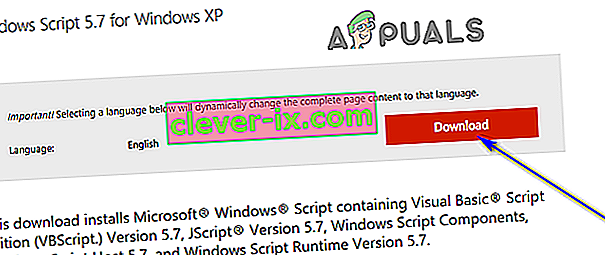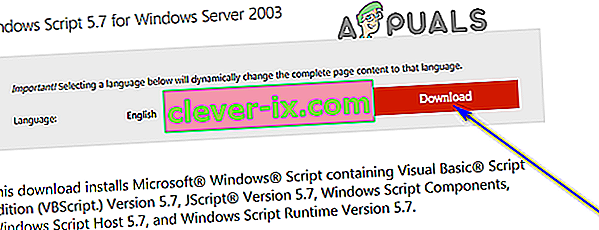Napaka med izvajanjem 429 je napaka Visual Basic, ki jo pogosto opazimo pri ustvarjanju primerkov v MS Officeu ali drugih programih, ki so odvisni ali uporabljajo Visual Basic. Do te napake pride, ko model komponentnega predmeta (COM) ne more ustvariti zahtevanega predmeta avtomatizacije in objekt avtomatizacije zato ni na voljo Visual Basic. Ta napaka se ne pojavi v vseh računalnikih.
Številni uporabniki sistema Windows so poročali o izkušnjah v preteklih letih in v številnih različnih ponovitvah operacijskega sistema Windows, ki so bile razvite in razširjene. V večini primerov, o katerih so poročali, se napaka med izvajanjem 429 obesi na glavo, medtem ko prizadeti uporabnik uporablja določeno aplikacijo v svojem računalniku s sistemom Windows, zaradi napake pa se prizadeta aplikacija nenadoma zruši in zapre.
Nekateri uporabniki so poročali tudi, da so prejeli to napako, ko poskušajo zagnati programe / dodatke, zasnovane na VB, na primer tiste, ki jih ponujata bloomberg in bintex.
Napaka med izvajanjem 429 je bila vzrok za zaskrbljenost v številnih različicah sistema Windows, ki so obstajale, vključno z Windows 10 - najnovejšim in najboljšim v dolgi vrsti operacijskih sistemov Windows. Najpogostejše žrtve napake med izvajanjem 429 vključujejo aplikacije Microsoft Office (Excel, Word, Outlook in podobno) in skripte za zaporedje Visual Basic.
Celotno sporočilo o napaki, ki ga vidijo uporabniki, na katere vpliva ta težava, se glasi:
" Napaka med izvajanjem '429': komponenta ActiveX ne more ustvariti predmeta "
V tem primeru se ta napaka včasih imenuje tudi napaka ActiveX 429 . Sporočilo, ki ga spremlja ta napaka, v resnici ne pomaga razložiti vzroka prizadetemu uporabniku, vendar je bilo ugotovljeno, da se napaka med izvajanjem 429 skoraj vedno sproži, ko prizadeta aplikacija poskuša dostopati do datoteke, ki ne obstaja, je bil poškodovan ali preprosto iz nekega razloga ni bil registriran v sistemu Windows. Datoteka, do katere aplikacija skuša dostopati, je bistvena za njeno funkcionalnost, zato njen nedoseganje povzroči zrušitev in izpuščanje napake med izvajanjem 429.
Odpravljanje napake med izvajanjem '429': komponenta ActiveX ne more ustvariti predmeta
Na srečo pa lahko veliko stori vsak, ki ga prizadene napaka med izvajanjem 429, da se poskusi znebiti napake in odpraviti težavo. Sledi nekaj absolutno najučinkovitejših rešitev, ki jih lahko uporabite za potiskanje nazaj, ko se soočite z napako med izvajanjem 429:
1. rešitev: Opravite skeniranje SFC
Eden glavnih krivcev za napako med izvajanjem 429 so sistemske datoteke, ki jih aplikacije potrebujejo za pravilno delovanje, vendar so bile nekako poškodovane. Tu pride do skeniranja SFC. Pripomoček System File Checker je vgrajeno orodje za Windows, zasnovano posebej za analizo računalnika z operacijskim sistemom Windows glede poškodovanih ali kako drugače poškodovanih sistemskih datotek, iskanje obstoječih in njihovo popravilo ali zamenjavo jih s predpomnjenimi, nepoškodovanimi kopijami. Če se poskušate znebiti napake med izvajanjem 429, je zagon pregleda SFC zagotovo prvi korak v pravo smer. Če niste seznanjeni s postopkom izvajanja skeniranja SFC v računalniku s sistemom Windows, preprosto sledite tem navodilom .
2. rešitev: Znova registrirajte prizadeto aplikacijo
Če med uporabo določene aplikacije v računalniku naletite samo na napako med izvajanjem 429, je zelo verjetno, da ste postali žrtev težave zgolj zato, ker zadevna aplikacija v vašem računalniku ni bila pravilno konfigurirana in zato povzroča težave. To je mogoče hitro odpraviti s preprosto registracijo prizadete aplikacije na vgrajenem strežniku za avtomatizacijo, ki ga ima operacijski sistem Windows, nato pa je treba vsa vprašanja rešiti sami. Če želite znova registrirati prizadeto aplikacijo v računalniku, morate:
- Prepričajte se, da ste prijavljeni v skrbniški račun v računalniku s sistemom Windows. Za ponovno registracijo aplikacije v računalniku boste potrebovali skrbniške pravice.
- Določite celotno pot datoteke za izvršljivo aplikacijsko datoteko (.EXE datoteka), ki pripada aplikaciji, na katero vpliva ta težava. Če želite to narediti, preprosto pojdite v imenik v računalniku, v katerega je bila nameščena prizadeta aplikacija, kliknite naslovno vrstico v oknu Raziskovalca , kopirajte vse, kar vsebuje, na neko mesto, od koder ga lahko enostavno pridobite, in na koncu poti datoteke dodajte ime datoteke in njeno pripono. Če je na primer zadevna aplikacija Microsoft Word, bo celotna pot do datoteke videti nekako tako:
C: \ Programske datoteke (x86) \ Microsoft Office \ Office12 \ WINWORD.EXE

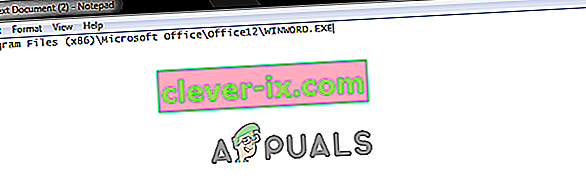
- Pritisnite tipko z logotipom Windows + R, da odprete pogovorno okno Zaženi .
- Vnesite ali kopirajte celotno pot datoteke za izvršljivo datoteko aplikacije, ki pripada aplikaciji, na katero vpliva napaka med izvajanjem 429, ki ji sledi / regserver . Končni ukaz bi moral izgledati nekako tako:
C: \ Program Files (x86) \ Microsoft Office \ Office12 \ WINWORD.EXE / regserver
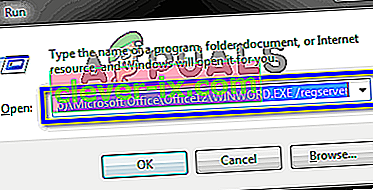
- Pritisnite Enter .
- Počakajte, da bo zadevna aplikacija uspešno ponovno registrirana.
Ko je aplikacija ponovno registrirana, jo zagotovo zaženite in uporabite ter preverite, ali napaka med izvajanjem 429 še vedno obstaja.
3. rešitev: Znova registrirajte datoteko, določeno s sporočilom o napaki
V nekaterih primerih sporočilo o napaki, na katero vplivajo uporabniki, glejte z napako med izvajanjem 429, določa določeno datoteko .OCX ali .DLL, do katere prizadeta aplikacija ni mogla dostopati. Če sporočilo o napaki v vašem primeru določa datoteko, navedena datoteka preprosto ni pravilno registrirana v registru vašega računalnika. Ponovna registracija določene datoteke je morda le vse, kar morate storiti, da se znebite napake med izvajanjem 429. Če želite datoteko znova registrirati v registru računalnika, morate:
- Zaprite vse odprte programe.
- Prepričajte se, da imate na varnem mestu zapisano polno ime datoteke, določeno s sporočilom o napaki.
- Če uporabljate Windows 8 ali 10, preprosto z desno miškino tipko kliknite gumb Start Menu, da odprete WinX Menu in kliknite Command Prompt (Admin), da zaženete povišan Command Prompt, ki ima skrbniške pravice. Če uporabljate starejšo različico sistema Windows, boste morali odpreti meni Start , poiskati » cmd «, z desno miškino tipko klikniti rezultat iskanja z naslovom cmd in kliknite Zaženi kot skrbnik, da dosežete enak rezultat .
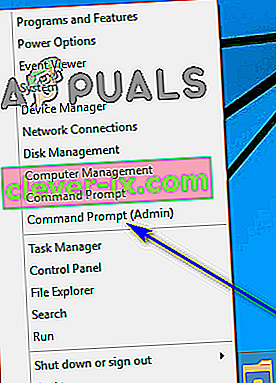
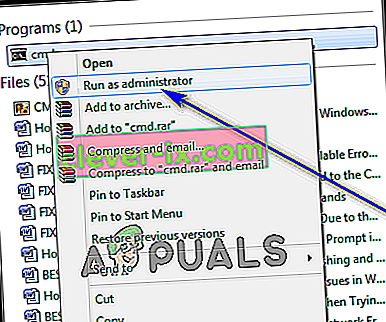
- V povišan ukazni poziv vnesite regsvr32 filename.ocx ali regsvr32 filename.dll in ime datoteke nadomestite z dejanskim imenom datoteke, določene v sporočilu o napaki. Če je na primer sporočilo o napaki kot datoteko, do katere ni bilo mogoče dostopati, navedlo vbalexpbar4.ocx , bo tisto, kar vtipkate v povišan ukazni poziv , videti nekako tako:
regsvr32 vbalexpbar4.ocx
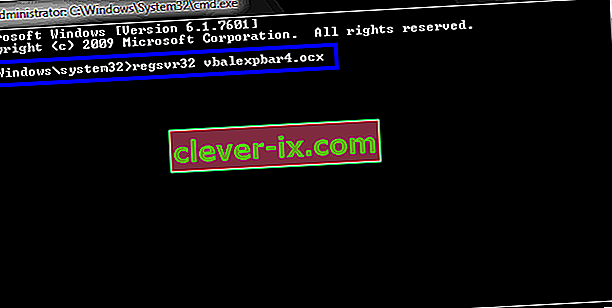
- Pritisnite Enter.
Počakajte, da se navedena datoteka uspešno ponovno registrira v registru računalnika, nato pa preverite, ali ste se uspešno odpravili z napako med izvajanjem 429.
4. rešitev: Ponovno namestite skript Microsoft Windows (samo za uporabnike Windows XP in Windows Server 2003)
Namen Microsoft Windows Script v operacijskih sistemih Windows XP in Windows Server 2003 je omogočiti, da več skriptnih jezikov deluje hkrati v popolni harmoniji, vendar neuspešna, nepopolna ali poškodovana namestitev pripomočka lahko povzroči številne različne težave, napake med izvajanjem 429 je eden izmed njih. Če imate v operacijskem sistemu Windows XP ali Windows Server 2003 napako med izvajanjem 429, obstaja velika verjetnost, da bo težava odpravljena s preprosto namestitvijo skripta Microsoft Windows Script. Če želite v računalnik znova namestiti Microsoft Windows Script, preprosto:
- Kliknite tukaj, če uporabljate Windows XP ali tukaj, če uporabljate Windows Server 2003.
- Kliknite Prenesi .
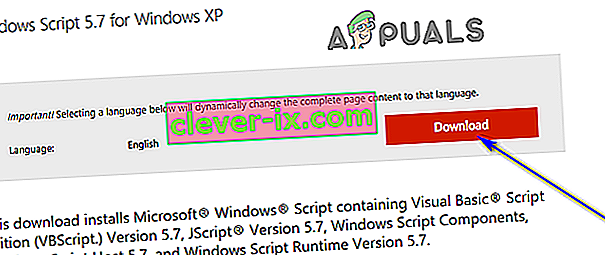
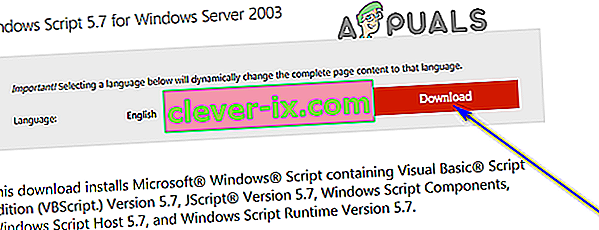
- Počakajte, da se prenese namestitveni program za Microsoft Windows Script.
- Ko je namestitveni program prenesen, se pomaknite do imenika, v katerega je bil naložen, in ga zaženite.
- Sledite navodilom na zaslonu in pojdite skozi namestitveni program do konca, da uspešno in pravilno namestite Microsoft Windows Script v svoj računalnik.
Ko pravilno namestite skript Microsoft Windows v računalnik, preverite, ali napaka med izvajanjem 429 še vedno obstaja.